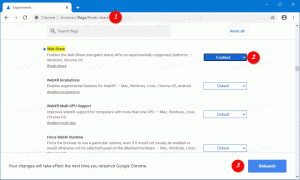Modifica la dimensione della miniatura dell'anteprima della barra delle applicazioni in Windows 10
In Windows 10, quando passi con il mouse su un pulsante della barra delle applicazioni di un'app in esecuzione o di un gruppo di app, sullo schermo viene visualizzata un'anteprima in miniatura. Per una singola finestra mostra una singola miniatura e per più finestre mostra un numero di anteprime in miniatura in una riga. Se desideri ingrandire o ridurre queste miniature in Windows 10, spiegherò come è possibile farlo con un semplice ritocco del Registro di sistema.
Annuncio
Come forse saprai, Windows 7 ha introdotto una barra delle applicazioni ridisegnata che ha abbandonato le funzionalità classiche molto amate ma ha introdotto alcuni miglioramenti piacevoli come icone grandi, elenchi di salto, pulsanti trascinabili ecc. Windows 10 viene fornito con la stessa barra delle applicazioni. Non ha molte impostazioni configurabili esposte nella GUI per modificare il suo comportamento, ma ci sono alcune impostazioni segrete nascoste del Registro di sistema che puoi perfezionare. In questo articolo, vedremo come modificare il ritardo del passaggio del mouse sulla miniatura della barra delle applicazioni in Windows 10.
Quando passi con il mouse sul pulsante della barra delle applicazioni di un'app aperta, ti mostrerà una piccola anteprima in miniatura della sua finestra. Guarda lo screenshot seguente:

È possibile regolare la dimensione di queste miniature. Ecco come.
Per cambia la dimensione della miniatura dell'anteprima della barra delle applicazioni in Windows 10, Fare quanto segue:
- Apri l'editor del registro.
- Vai alla seguente chiave di registro:
HKEY_CURRENT_USER\SOFTWARE\Microsoft\Windows\CurrentVersion\Explorer\Taskband
Suggerimento: puoi accedi a qualsiasi chiave di registro desiderata con un clic.
- Qui, modifica o crea un nuovo valore DWORD a 32 bit denominatoMinThumbSizePx. Nota: se lo sei con Windows 10 a 64 bit, devi comunque creare un DWORD a 32 bit.
- Imposta i suoi dati di valore in decimali sul numero di pixel che desideri per la dimensione delle anteprime in miniatura della barra delle applicazioni. Ad esempio, puoi impostarlo su 400 pixel come mostrato di seguito.

- Modifica o crea il MaxThumbSizePx valore DWORD a 32 bit e impostarlo sullo stesso valore.
- Riavvia la shell di Explorer o disconnessione e accedi di nuovo a Windows 10.
Questo cambierà la dimensione della miniatura dell'anteprima della barra delle applicazioni in Windows 10. Vedi gli screenshot qui sotto.
Prima:

Dopo:

Hai fatto.
Per ripristinare i valori predefiniti, è sufficiente eliminare i suddetti valori MinThumbSizePx e ManThumbSizePx. Non dimenticare di riavviare la shell di Explorer.
Winaero Tweaker
Se desideri evitare la modifica del registro, ecco una buona notizia per te. In passato, ho creato uno strumento freeware chiamato Winaero Tweaker, una delle sue opzioni è "Taskbar Thumbnails". Può modificare e modificare molti parametri di anteprima nascosti della barra delle applicazioni segreti che non possono essere modificati tramite la GUI di Windows 10. Usandolo, puoi modificare la dimensione della miniatura dell'anteprima della barra delle applicazioni con pochi clic.

Può controllare tutti i parametri menzionati nell'articolo e molti altri. Utilizzando questo strumento, sarai in grado di:
- Regola le dimensioni della miniatura.
- Regola il numero di finestre di anteprima dell'applicazione raggruppate.
- Regola la spaziatura orizzontale tra le miniature.
- Regola la spaziatura verticale tra le miniature.
- Regola la posizione della didascalia della miniatura.
- Regola il margine superiore della miniatura.
- Regola il margine inferiore della miniatura.
- Regola il margine sinistro della miniatura.
- Regola il margine destro della miniatura.
- Disabilita completamente le miniature della barra delle applicazioni.
Puoi scarica Winaero Tweaker da qui. Funziona in Windows 10, Windows 8 e Windows 7 senza problemi.